EXCEL技巧——制作学生成绩统计表
知识问答 2022-02-13 13:09:06 admin
怎么使用excel来制作学生成绩的统计表。让小编教给你操作指南。

工具/材料
excel2016
操作方法
【步骤01】
首先打开一个工作样表作为例子。如图所示:
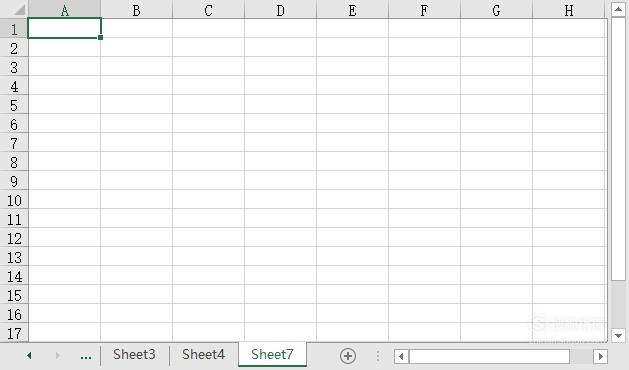
【步骤02】
在空白单元格内输入学生成绩统计表标题以及相关类目标题。如图所示:
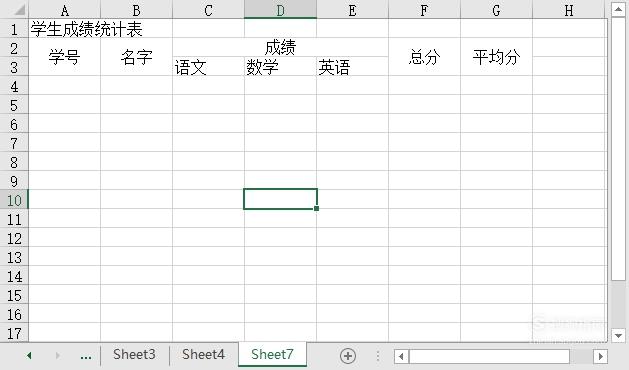
【步骤03】
把源数据按照表内格式进行录入。如图所示:
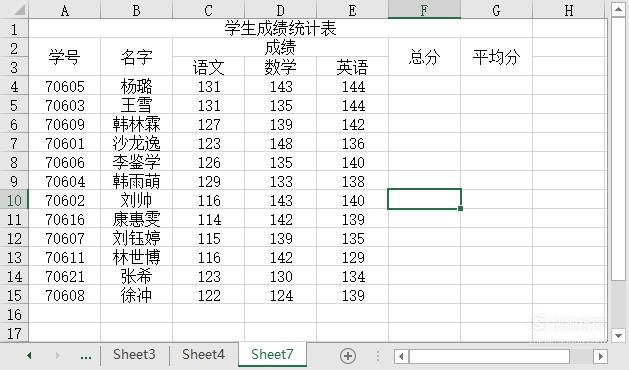
【步骤04】
在f4单元格内输入公式:“=sum(C4:E4)”回车得到总分结果。如图所示:
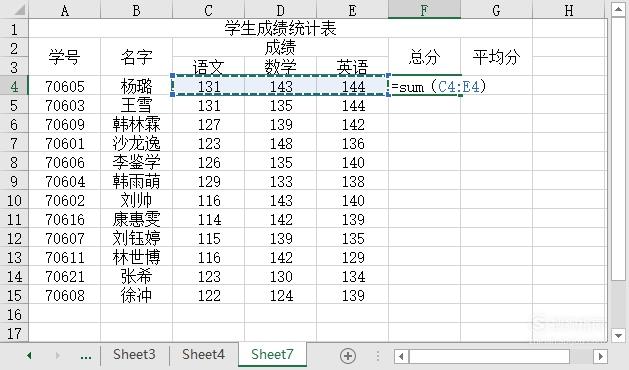
【步骤05】
将公式下拉填充至成绩统计表末尾。如图所示:

【步骤06】
在g4单元格内输入公式:“=average(c4:e4)”回车得到平均分结果。如图所示:
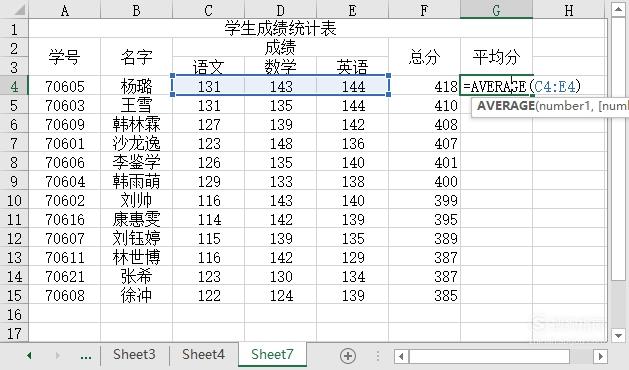
【步骤07】
将公式同样下拉填充至成绩统计表末尾。如图所示:

【步骤08】
修改g列单元格格式为数值,并保留0位小数。如图所示:
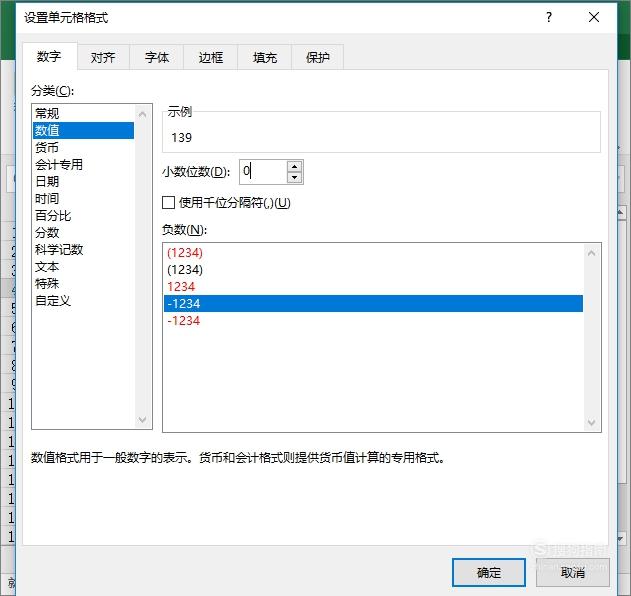
【步骤09】
将表格添加背景配色以及边框,并放大标题字体,得到最后的显示结果。如图所示:
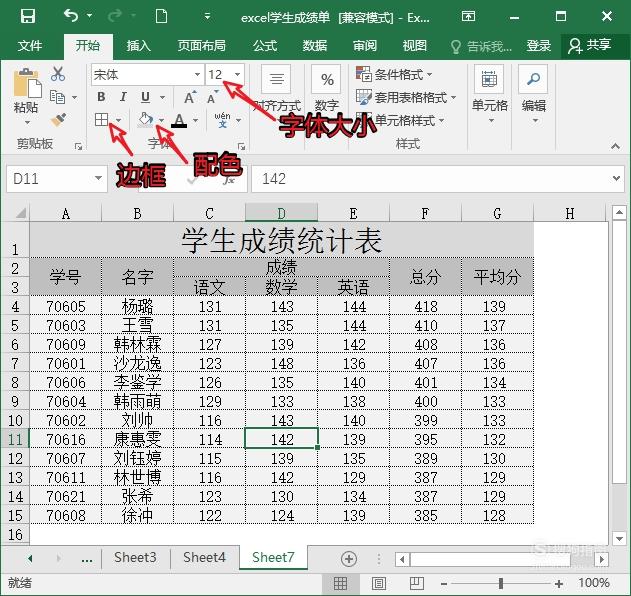
标签:
相关文章
发表评论

评论列表